Docker中怎么安装nginx并挂载,相信很多没有经验的人对此束手无策,为此本文总结了问题出现的原因和解决方法,通过这篇文章希望你能解决这个问题。
一、利用docker拉取nginx镜像
docker安装参考Centos7安装配置Docker
docker pull nginx
二、创建需要挂载的相应的挂载目录
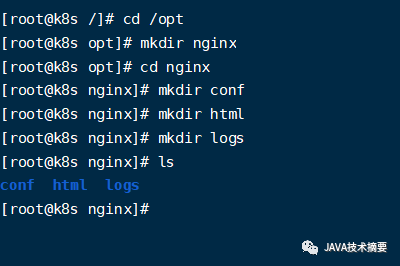
三、确认需要挂载的目录文件
可以先启动nginx,进入容器内部查看
docker run -p 80:80 --name nginx -d nginxdocker exec -it 容器id /bin/bash ;#进入nginx容器,可以浏览/etc/nginx/的配置
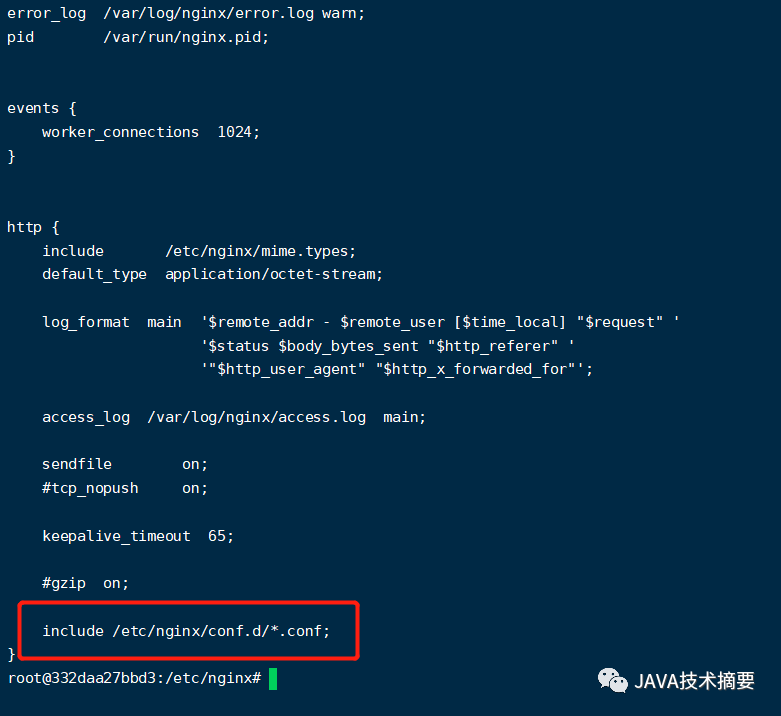
可以看到nginx.conf中是引入/etc/nginx/conf.d下面的default.conf
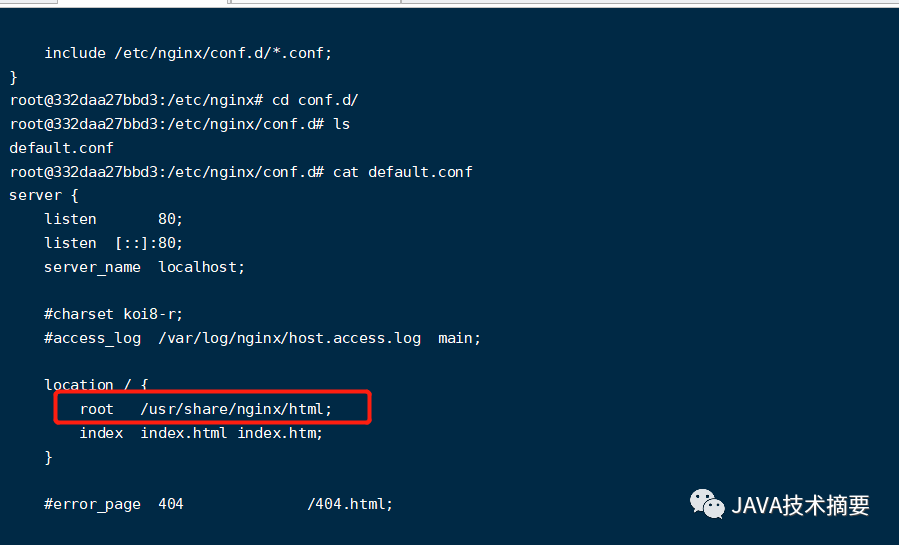
主要是记住这几个文件位置,方便挂载。
html文件路径:/usr/share/nginx/html配置文件路径:/etc/nginx/nginx.conf /opt/nginx/conf/conf.d日志存放路径:/var/log/nginx
exit退出容器。
建议是先拷贝文件出来再启动,docker推荐是挂载目录。挂载目录的话,docker启动时查找挂载的宿主机里挂载的配置文件,所以必须先把配置文件拷贝到宿主机目录里面。
docker cp 容器id:/etc/nginx /opt/nginx/confdocker cp 容器id:/usr/share/nginx/html /opt/nginx/conf
启动docker
docker run -p 8001:80 --name nginx --restart always -v /opt/nginx/html:/usr/share/nginx/html -v /opt/nginx/conf:/etc/nginx -v /opt/nginx/conf/conf.d:/etc/nginx/conf.d -v /opt/nginx/logs:/var/log/nginx -d nginx
注意检查路径,因为拷贝的是目录,拷贝到宿主机的conf文件里面会多一层nginx,可以手动移到上一层conf目录,或者挂载时指定正确的目录。
浏览器访问:http://ip:8001,出现欢迎页说明启动成功。
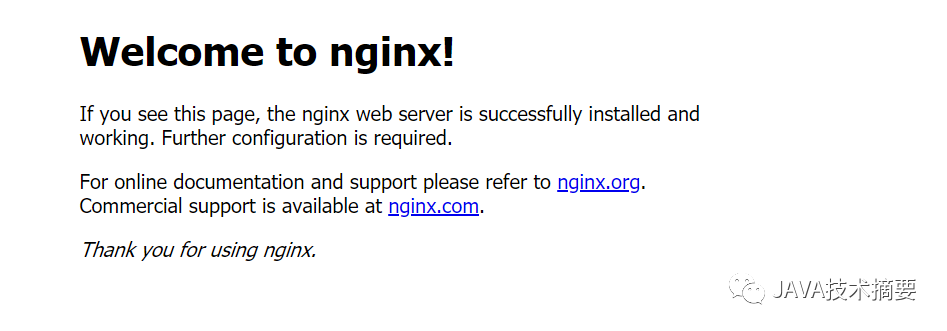
检查是否挂载成功:
修改/opt/nginx/html下的index.html页面

记住指定编码格式,否则中文会出现乱码。网上各种修改配置文件的都不用。只需要指定编码格式即可。
重启nginx
docker restart nginx
浏览器输入:http://ip:8001
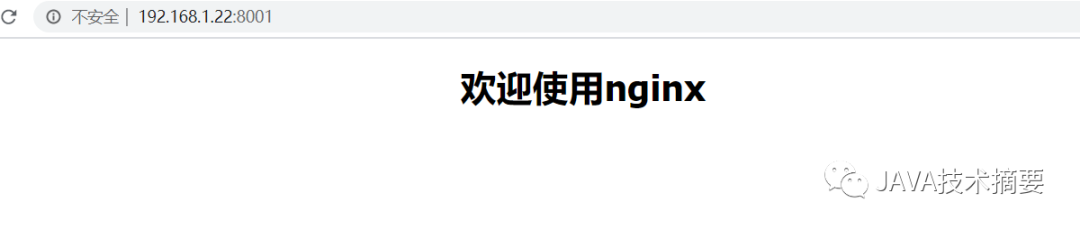
挂载成功。
四、设置为静态文件服务器
1.修改/opt/nginx/conf/conf.d下面的default.conf
以树状结构显示所有文件autoindex on;autoindex_exact_size off;默认为on,显示出文件的确切大小,单位是bytes。改为off后,显示出文件的大概大小,单位是kB或者MB或者GBautoindex_localtime on;默认为off,显示的文件时间为GMT时间。改为on后,显示的文件时间为文件的服务器时间
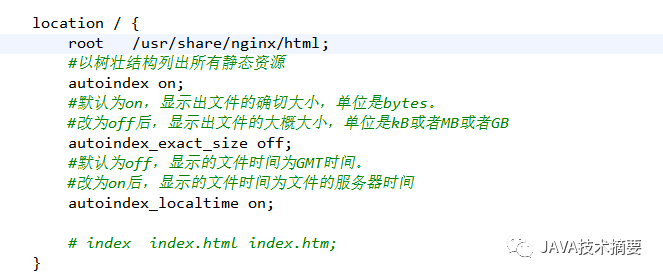
2.删除/opt/nginx/html下面的index.html页面或者修改文件名。否则还是会默认打开这个首页。
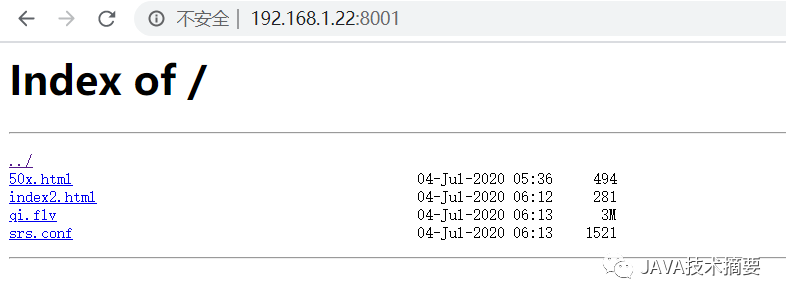
看完上述内容,你们掌握Docker中怎么安装nginx并挂载的方法了吗?如果还想学到更多技能或想了解更多相关内容,欢迎关注亿速云行业资讯频道,感谢各位的阅读!
免责声明:本站发布的内容(图片、视频和文字)以原创、转载和分享为主,文章观点不代表本网站立场,如果涉及侵权请联系站长邮箱:is@yisu.com进行举报,并提供相关证据,一经查实,将立刻删除涉嫌侵权内容。